这篇文章主要介绍了win10桌面右键菜单管理添加的方法的相关知识,内容详细易懂,操作简单快捷,具有一定借鉴价值,相信大家阅读完这篇win10桌面右键菜单管理添加的方法文章都会有所收获,下面我们一起来看看吧。
win10桌面右键菜单管理添加教程
Win+R打开运行,输入:regedit,再点击“确定”打开注册表。
在注册表中,在 HKEY_CLASSES_ROOT\Directory\Background\shell 子键上右击鼠标,选择“新建”-“项”。
为新建的子项取一个名字,比如,我想在桌面右键菜单中添加一个软件应用的启动菜单项,我就取名为 xxxx。请注意,这个英文名称可随自己心愿,原则上只要自己能区分辨别便好。
现在,我们来为上面新建的菜单项添加功能。继续在新建的键(就是原先取名为“xxxx”的项)上右击,选择“新建”-“项”,然后将新的子键名称取名为 command(这里必须是这个名称)。
再选中新建的 command 子键,在右边窗口中双击“默认”
在弹出的窗口中数据栏内输入想要启动的程序的完整路径(也就是说这个应用程序在哪个位置),然后点击确定后关闭注册表即可。
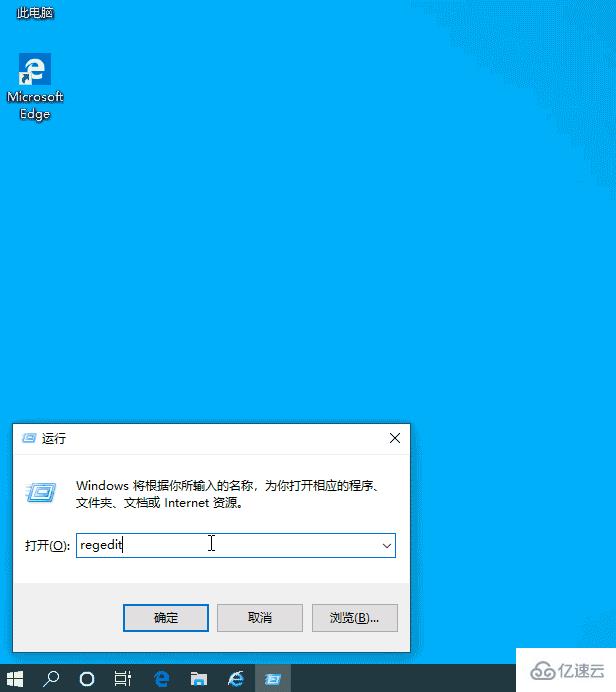
关于“win10桌面右键菜单管理添加的方法”这篇文章的内容就介绍到这里,感谢各位的阅读!相信大家对“win10桌面右键菜单管理添加的方法”知识都有一定的了解,大家如果还想学习更多知识,欢迎关注编程网行业资讯频道。




